Instalando e configurando o Cheyenne
Vá para https://www.cheyenne-server.org/download.shtml e baixe o zip. Eu escolhi Cheyenne Pro porque é menor, mas você pode receber Cheyenne Command se você quiser alguns extras.
Descompacte-o em qualquer lugar no seu computador. Eu descompactei em uma pasta chamada RED, então eu tenho isso:
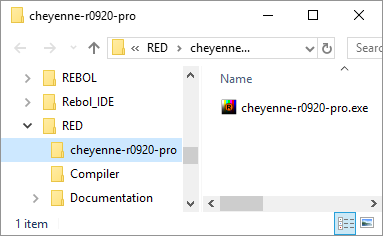
Agora crie uma pasta chamada "www" dentro da pasta do Cheyenne, assim:
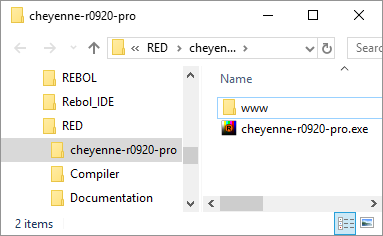
Agora copie o HTML abaixo em algum editor de texto e salve-o como index.html dentro da pasta www :
<!DOCTYPE html PUBLIC "-//W3C//DTD HTML 4.01//EN" "http://www.w3.org/TR/html4/strict.dtd">
<html>
<head>
<meta content="text/html; charset=ISO-8859-1"
http-equiv="content-type">
<title></title>
</head>
<body>
<h2 style="text-align: center;">Congratulations! Your
Cheyenne server is working!</h2>
<div style="text-align: center;">Have a nice day!</div>
</body>
</html>
Fica assim:

Agora dê um duplo clique no executável Cheyenne. Eu tive um par de avisos do Windows Defender e escolhi mais informações / executar de qualquer maneira .
Na barra de tarefas, um pequeno ícone do Rebol avisa que Cheyenne está a funcionar:

Agora abra seu navegador favorito, digite "localhost" na barra de endereços e pressione enter. O browser deve ir para a página html que você acabou de criar:
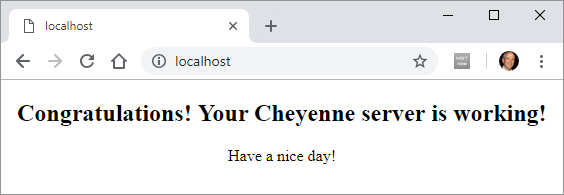
Após essa primeira execução, Cheyenne cria alguns arquivos e pastas extras e deve ficar assim:
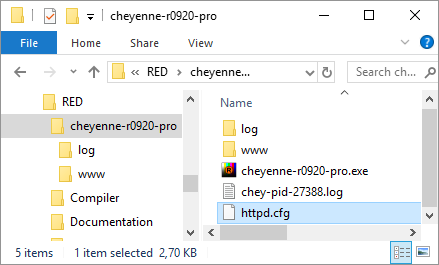
Você pode sair do Cheyenne clicando com o botão direito do mouse no ícone da barra de tarefas e escolhendo Quit :
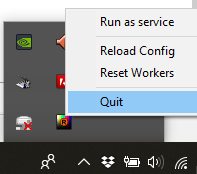
Portas são os "canais" da comunicação do computador. Por padrão, o Cheyenne escuta a porta 80, mas você pode querer mudar isso, seja para evitar conflitos ou, talvez (?), adicionar alguma segurança extra. Um número de porta é um inteiro de 16 bits, variando de 0 a 65535, mas sugiro que você escolha um número aleatório em torno de 30000.
A propósito, usar o Cheyenne como descrito neste texto deve ser seguro, a menos que você abra explicitamente suas portas no modem DSL e no firewall no seu PC.
Para alterar a porta que o Cheyenne escuta para, por exemplo, 32852, abra o arquivo httpd.cfg com um editor de texto simples e adicione a seguinte linha:
...
;--- define alternative and/or multiple listen ports (by default, cheyenne will run on 80)
;listen [80 10443]
listen [32852]
bind SSI to [.shtml .shtm]
bind php-fcgi to [.php .php3 .php4]
...
Ou você pode apenas descomentar a linha de cima e mudar os números das portas (Cheyenne pode ouvir mais de uma porta).
Agora você pode acessar seu index.html digitando na barra de endereços do seu host localhost: <número da porta> :
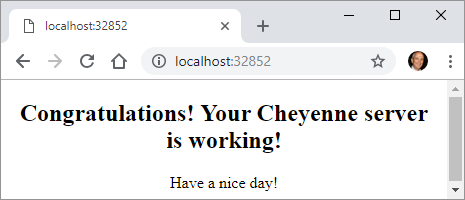
Apenas lembrando que os números de porta comuns (evite-os) são:
20: Transferência de dados do protocolo de transferência de arquivos (FTP)
21: Controle de Comando do Protocolo de Transferência de Arquivo (FTP)
22: Login Seguro do Secure Shell (SSH)
23: serviço de login remoto Telnet, mensagens de texto não criptografadas
25: roteamento de email SMTP (Simple Mail Transfer Protocol)
53: serviço Sistema de Nomes de Domínio (DNS)
80: HTTP (Hypertext Transfer Protocol) usado na World Wide Web - padrão Cheyenne
110: protocolo postal (POP3)
119: Protocolo de transferência de notícias de rede (NNTP)
123: protocolo de tempo de rede (NTP)
143: IMAP (Internet Message Access Protocol) Gerenciamento de correio digital
161: Protocolo simples de gerenciamento de rede (SNMP)
194: Internet Relay Chat (IRC)
443: HTTP Seguro (HTTPS) HTTP sobre TLS / SSL
Se você removesse todas as linhas comentadas do arquivo httpd.cfg (não faça isso), você obteria o texto abaixo, que eu acho que é uma configuração simples e auto-explicativa:
modules [
userdir
internal
extapp
static
upload
action
fastcgi
rsp
ssi
alias
socket
]
globals [
bind SSI to [.shtml .shtm]
bind php-fcgi to [.php .php3 .php4]
bind-extern CGI to [.cgi]
bind-extern RSP to [.j .rsp .r]
]
default [
root-dir %www/
default [%index.html %index.rsp %index.php]
on-status-code [
404 "/custom404.html"
]
socket-app "/ws.rsp" ws-test-app
socket-app "/chat.rsp" chat
webapp [
virtual-root "/testapp"
root-dir %www/testapp/
auth "/testapp/login.rsp"
]
]